Nokia E75 Sil/Black: Телефон
Телефон: Nokia E75 Sil/Black
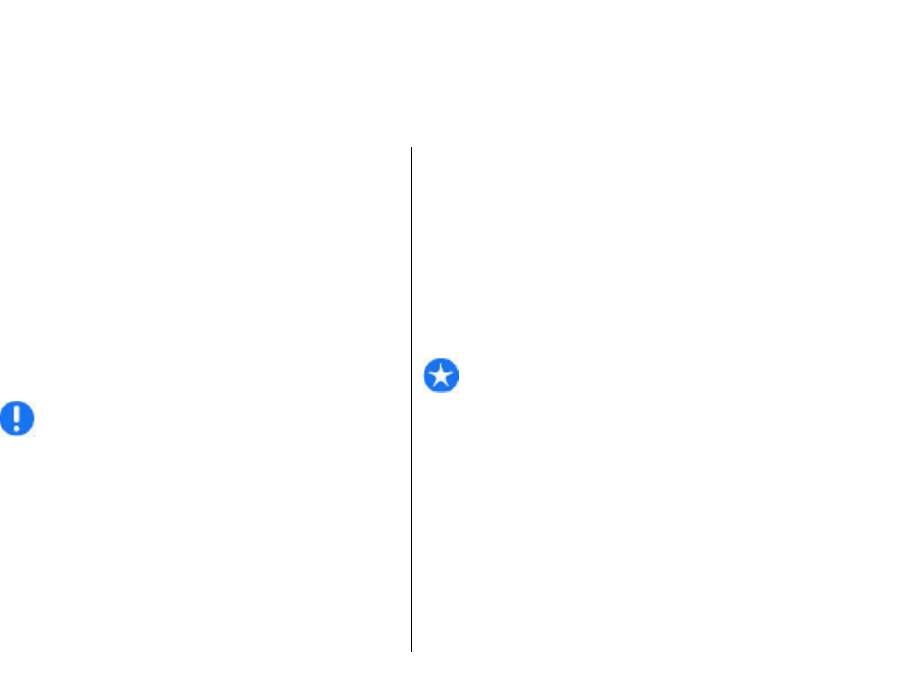
Телефон
Телефон
Для выполнения или принятия вызовов необходимо
Для отключения звука мелодии вместо ответа на
включить устройство, находясь в зоне действия
вызов выберите Без звука.
сотовой сети, и установить в устройство
Если включена функция ожидающего вызова (услуга
действительную SIM-карту.
сети), можно во время активного вызова нажать
Для посылки или приема сетевых вызовов устройство
клавишу вызова для ответа на новый входящий
должно быть подключено к услуге сетевых вызовов.
вызов. Первый вызов будет переведен в режим
Для подключения к услуге сетевых вызовов устройство
удержания на линии. Для завершения активного
должно находиться в зоне действия сети связи,
вызова нажмите клавишу разъединения.
например, в зоне действия точки
доступа
беспроводной локальной сети (WLAN).
Посылка вызова
Голосовые вызовы
Важное замечание. Для работы функций
телефона при включенной блокировке устройства
введите код блокировки.
Примечание: Фактическая стоимость
телефонных разговоров и услуг, начисляемая
При включенной блокировке устройства сохраняется
абоненту местным поставщиком услуг, может
возможность вызова службы экстренной помощи. Для
изменяться в зависимости от характеристик сети,
вызова службы экстренной помощи в режиме
способа округления при выставлении счета,
"Автономный" или при включенной блокировке
налоговых ставок и прочих факторов.
клавиатуры устройства необходимо, чтобы в
устройстве распознавался номер телефона экстренной
помощи. Для вызова службы экстренной помощи
Ответ на вызов
рекомендуется изменить режим
или разблокировать
устройство, введя код блокировки.
Для ответа на вызов нажмите клавишу вызова.
Для посылки вызова введите номер телефона,
Для отклонения вызова нажмите клавишу
67
включая код города, и нажмите клавишу вызова.
разъединения.
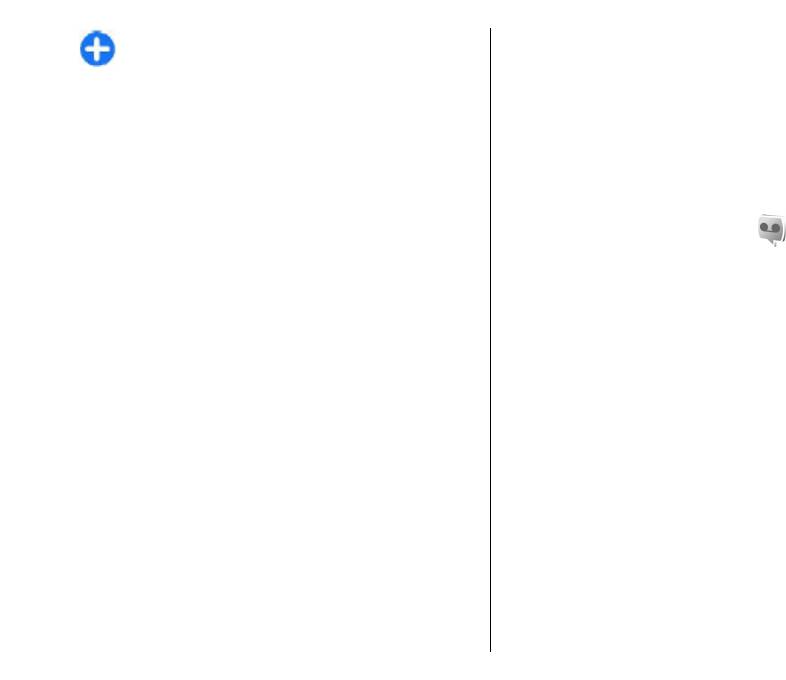
Совет. Для выполнения международного
Чтобы отключить микрофон во время вызова,
вызова введите символ "+", заменяющий код
нажмите клавишу отключения звука.
выхода на международную линию, а затем
Для отключения участника от вызова в режиме
введите код страны, код города (ноль в начале
конференции выделите участника и выберите
можно опустить) и номер телефона.
Функции > Конференция > Исключить.
Телефон
Для завершения вызова или отмены выполнения
Для частного разговора с одним участником вызова в
вызова нажмите клавишу разъединения.
режиме конференции выделите участника и выберите
Для выполнения вызова с использованием
Функции > Конференция > Выделить.
имеющихся контактов откройте приложение
"Контакты". Введите первые буквы имени, выделите
имя
и нажмите клавишу вызова.
Автоответчик
Для посылки вызова из журнала вызовов нажмите
Выберите Меню > Панель управл. > Телефон >
клавишу вызова для просмотра 20 последних
Автоответч..
набранных номеров. Выделите требуемый номер или
имя и нажмите клавишу вызова.
При первом запуске приложения "Голосовая почта"
предлагается ввести номер голосовой почты.
Для регулировки громкости активного вызова служат
клавиши регулировки громкости.
Для вызова голосовой почты выделите "Голосовая
почта" и выберите Функции > Вызвать голос.
Для переключения голосового вызова в режим
почту.
видеовызова выберите Функции > Перекл. на
видеовызов. Голосовой вызов завершается и
Если в устройстве настроены параметры сетевых
абоненту посылается
видеовызов.
вызовов и почтовый ящик для Интернет-вызовов, для
вызова почтового ящика выделите его и выберите
Функции
> Вызов п/я Интернет.
Организация конференции
Для вызова своего почтового ящика в режиме
1. Чтобы провести конференцию, введите номер
ожидания нажмите и удерживайте нажатой клавишу
телефона участника и нажмите клавишу вызова.
1 или нажмите клавишу 1, а затем клавишу вызова.
Выберите почтовый ящик для вызова.
2. После ответа абонента выберите Функции >
Новый вызов.
Для изменения номер почтового ящика выберите
почтовый ящик, затем выберите Функции >
3. После вызова всех абонентов выберите
Изменить номер.
Функции > Конференция для объединения всех
68
вызовов в конференцию.
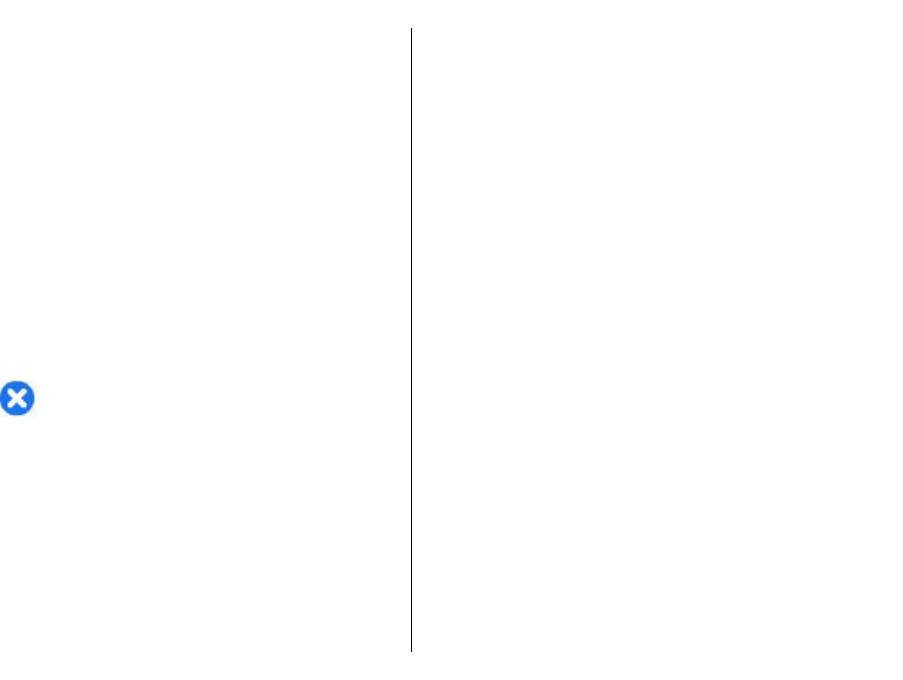
видеоизображения, выберите Меню > Панель
Видеовызовы
управл. > Параметры и Телефон > Вызов > Фото
для видеовыз..
О видеовызовах
Чтобы отключить передачу звука, видеоизображения
Для выполнения видеовызовов устройство должно
или видеоизображения и звука, выберите Функции >
Телефон
находиться в зоне действия сети UMTS. Информацию о
Запретить > Передачу аудио, Передачу видео или
доступности услуги и подписке на услугу видеовызовов
Прдч аудио и видео.
можно получить у поставщика услуг. Во время
Для регулировки громкости активного видеовызова
разговора можно просматривать видеоизображение,
служат клавиши регулировки громкости.
передаваемое в режиме реального времени между
Вами и другим абонентом, если этот абонент
Чтобы использовать громкоговоритель, выберите
использует совместимое устройство. На устройстве
Функции > Включить громкоговор.. Чтобы
получателя видеовызова отображается
отключить звук громкоговорителя
и использовать
видеоизображение, записываемое камерой Вашего
динамик телефона, выберите Функции > Включить
устройства. В видеовызове могут участвовать только
телефон.
два абонента.
Для переключения расположения изображений
выберите Функции > Помен. изобр. местами.
Для увеличения масштаба изображения на дисплее
Посылка видеовызова
выберите Функции > Масштаб и выполните
прокрутку вверх или вниз.
Внимание! Не подносите устройство к уху при
Для завершения видеовызова и выполнения нового
включенном громкоговорителе, так как громкость
голосового вызова того же абонента выберите
может быть очень велика.
Функции > Перекл. на голос. выз..
Для выполнения видеовызова введите номер
телефона или выберите получателя в списке
контактов, а затем выберите Функции > Вызвать >
Видеообмен
Видеовызов. При посылке видеовызова включается
камера устройства. Если камера уже используется,
Видеообмен (услуга сети) служит для прямой
передача видеоизображения отключается. Если
видеосвязи или передачи видеоклипа с одного
абонент не передает видеоизображение, вместо
него
мобильного устройства на другое совместимое
отображается неподвижное изображение. Чтобы
мобильное устройство во время голосового вызова.
определить неподвижное изображение, которое
При включении функции видеообмена включается
69
должно передаваться с Вашего устройства вместо
громкоговоритель. Если во время видеообмена не
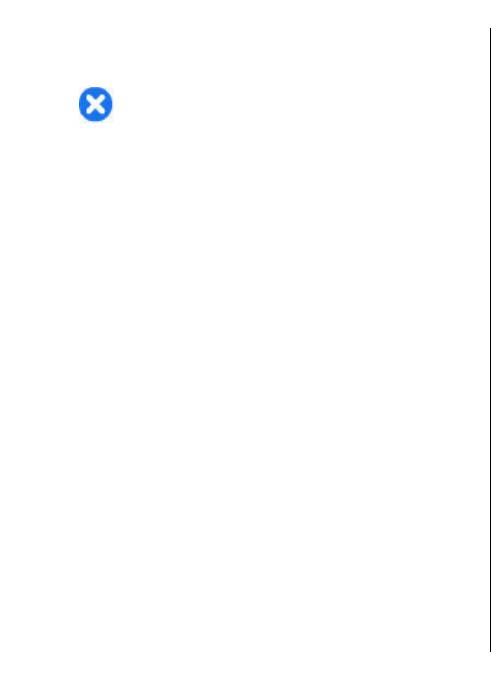
требуется использовать громкоговоритель для
этом случае Вы получите сообщение об ошибке,
голосового вызова, можно воспользоваться
указывающее на то, что получатель не может
совместимой мини-гарнитурой.
принять приглашение.
Внимание! Слушайте музыку при умеренной
Телефон
Настройки видеообмена
громкости. Продолжительное прослушивание при
большой громкости может привести к повреждению
Для настройки видеообмена выберите Меню >
слуха.
Панель управл. > Параметры и Соединение >
Видеообмен.
Для использования приложения "Передача видео"
Требования к видеообмену
необходимо выполнить настройки индивидуального
Для видеообмена необходимо подключение к сети
соединения или соединения UMTS.
UMTS. Информацию об услуге, доступности сети UMTS и
Настройки индивидуального соединения
абонентской плате, связанной с данной услугой,
Индивидуальное соединение известно также как
можно узнать у поставщика услуг.
соединение через протокол запуска сеанса (SIP).
Для использования приложения "Передача видео"
Параметры профиля SIP необходимо настроить в
выполните следующие действия:
устройстве перед использованием видеообмена.
• Убедитесь в том, что в устройстве настроены
Полученные от поставщика услуг настройки режима
индивидуальные соединения.
SIP необходимо сохранить в устройстве. Поставщик
услуг может передать эти настройки или предоставить
• Убедитесь в наличии активного UMTS-соединения и
список необходимых параметров.
в том, что Вы находитесь
в зоне обслуживания
сети UMTS. Если Вы покидаете зону обслуживания
Чтобы добавить SIP-адрес для контакта, выполните
сети UMTS во время сеанса видеообмена, то сеанс
следующие действия:
видеообмена прекращается, но голосовой вызов
1. Выберите Меню > Контакты.
продолжается.
2. Выберите
контакт или создайте новый контакт.
• Убедитесь, что и отправитель, и получатель
3. Выберите Функции > Изменить.
зарегистрированы в сети UMTS Если Вы приглашаете
человека в сеанс видеообмена, а устройство
4. Выберите Функции > Добавить данные >
получателя находится за пределами зоны
Видеообмен.
обслуживания сети UMTS, на этом устройстве не
5. Введите SIP-адрес в следующем формате:
установлены средства для видеообмена
или не
имя_пользователя@имя_домена (вместо имени
70
настроена поддержка соединений между
домена можно использовать IP-адрес).
абонентами, получатель не получит приглашения. В
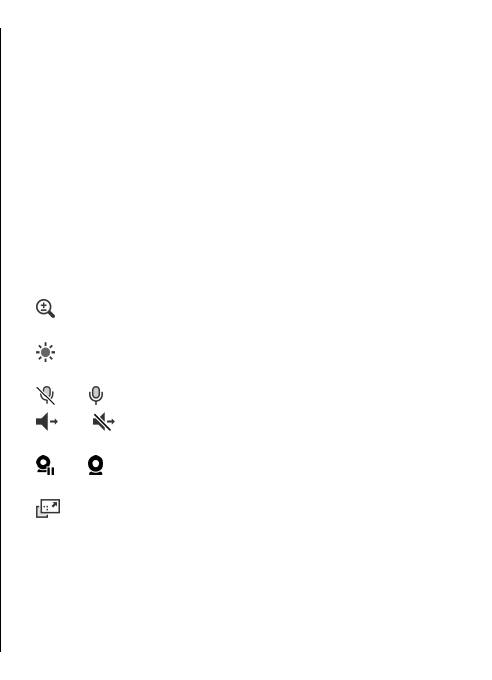
Если SIP-адрес контакта неизвестен, для передачи
видеоклипа, выберите OK. Для выполнения этой
видео можно также использовать телефонный
операции на устройстве должен быть установлен
номер абонента, включая код страны (если данная
видеоредактор.
услуга поддерживается поставщиком услуг сотовой
2. Если у адресата несколько SIP-адресов или
связи).
телефонных номеров, включая код страны,
Настройки соединения UMTS
сохраненный в списке контактов, выберите
Телефон
необходимый адрес или номер. Если SIP-адрес или
Чтобы настроить подключение к сети UMTS, выполните
телефонный номер адресата недоступен, введите
следующие действия:
адрес или номер адресата, включая код страны, и
• Обратитесь к поставщику услуг и оформите
выберите OK для передачи приглашения
.
подписку на работу с сетью UMTS.
Устройство отправляет приглашение на SIP-адрес.
• Проверьте правильность настроек точки доступа
Передача начинается автоматически, когда адресат
для соединения UMTS в устройстве.
принимает приглашение.
Дополнительную информацию о настройках можно
Функции при передаче видео
получить у поставщика услуг.
изменение масштаба видеоизображения
(доступно только для отправителя).
Совместное участие в
настройка яркости (доступно только для
сеансах видеосвязи и
отправителя).
или выключение и включение микрофона.
использование
или включение и выключение
видеоклипов
громкоговорителя.
Во время активного голосового вызова выберите
или приостановка и возобновление
Функции > Включить видеообмен.
видеообмена.
1. Для передачи с камеры во время вызова выберите
переключение в режим отображения во весь
Живая съёмка.
экран (доступно только для получателя).
Для передачи видеоклипа выберите Видеоклип и
3. Для завершения сеанса видеосвязи выберите
передаваемый клип.
Стоп. Для завершения голосового вызова нажмите
Для передачи видеоклипа через Интернет,
клавишу разъединения. При завершении вызова
возможно, потребуется преобразовать его в
передача видео также завершается.
подходящий формат. Если отображается
71
сообщение о необходимости преобразования
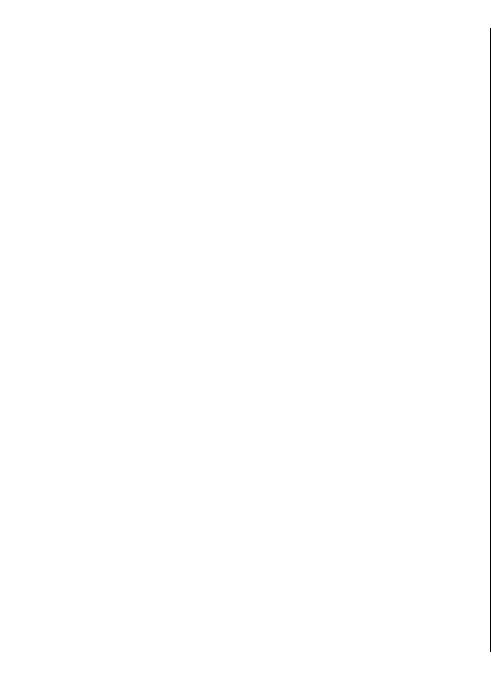
Для сохранения видео, передаваемого с камеры,
Чтобы отключить на устройстве звук видеоклипа,
выберите Да при отображении соответствующего
выберите Функции > Отключить звук.
запроса. На устройстве отображается сообщение с
Чтобы воспроизвести видеоклип с исходной
указанием местонахождения сохраненного
громкостью, выберите Функции > Обычная
видеоклипа.
громкость. Это никак не влияет на воспроизведение
Телефон
Если во время передачи видеоклипа осуществляется
звука на другом устройстве, участвующем в
доступ к другим приложениям, передача
телефонном вызове.
приостанавливается. Для возврата к экрану передачи
Для завершения сеанса видеосвязи выберите Стоп.
видео и продолжения передачи в режиме ожидания
Для завершения голосового вызова нажмите клавишу
выберите Функции > Продолж..
разъединения. При завершении вызова видеообмен
также завершается.
Принятие приглашения
Когда другой человек присылает Вам приглашение на
Интернет-вызовы
видеообмен, на дисплее отображается сообщение
приглашения с именем или SIP-адресом отправителя.
Описание Интернет-вызовов
Если на устройстве не включен режим без звука, при
получении приглашения звучит сигнал вызова.
С помощью службы Интернет-вызовов (услуга сети)
можно выполнять и принимать вызовы через
Когда другой человек присылает Вам приглашение к
Интернет. Интернет-вызовы могут быть установлены
обмену и Вы находитесь вне зоны обслуживания сети
между компьютерами, мобильными телефонами, а
UMTS, сообщение о получении приглашения не
также между устройствами с поддержкой VoIP и
отображается.
обычными телефонами.
При получении приглашения выберите одну из
Для использования услуги необходимо подписаться на
следующих функций:
нее и иметь учетную запись пользователя.
• Да — принятие приглашения и активация сеанса
Для выполнения или приема Интернет-вызова
обмена.
устройство должно находиться в
зоне обслуживания
• Нет — отклонение приглашения. Отправитель
беспроводной локальной сети и быть подключено к
получает сообщение о том, что Вы отклонили
службе Интернет-вызовов.
приглашение. Можно также нажать клавишу
разъединения для отклонения приглашения и
завершения голосового вызова.
72
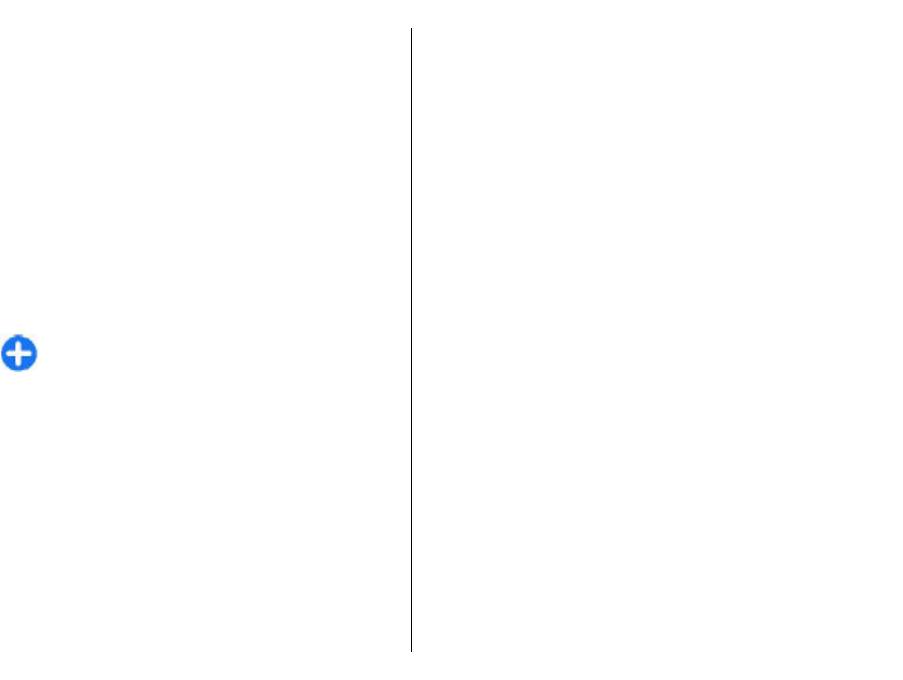
Для выполнения Интернет-вызова в режиме
Активация Интернет-
ожидания введите номер телефона или Интернет-
адрес и выберите Инт. вызов.
вызовов
1. Чтобы выполнить Интернет-вызов на Интернет-
Выберите Меню > Контакты. Выполните прокрутку
адрес, который начинается не с цифры, нажмите
влево и выберите в списке службу Интернет-вызовов.
любую цифровую клавишу в режиме ожидания,
Телефон
Чтобы выполнять или принимать Интернет-вызовы,
затем нажмите клавишу # и удерживайте ее
обратитесь к поставщику услуг для получения
нажатой несколько секунд для очистки дисплея и
параметров подключения к Интернету. Для
переключения устройства
из режима ввода цифр в
подключения к услуге Интернет-вызовов устройство
режим ввода букв.
должно находиться в зоне действия сети.
2. Введите Интернет-адрес и нажмите клавишу
Для включения службы Интернет-вызовов выберите
вызова.
Функции > Включить услугу.
Для поиска
доступных подключений беспроводной
Заблокированные контакты
локальной сети (WLAN) выберите Функции > Поиск
сетей WLAN.
Выберите Меню > Контакты. Выполните прокрутку
Совет. После активации службы Интернет-
влево и выберите в списке службу Интернет-вызовов.
вызовов можно выполнить Интернет-вызов из
Заблокированные контакты не могут просматривать
любого приложения, поддерживающего
Ваше состояние присутствия в сети.
обычные голосовые вызовы.
Для просмотра заблокированных контактов выберите
Функции > Список заблокирован..
Выполнение Интернет-
Чтобы добавить контакт в список заблокированных
контактов, выделите контакт и выберите Функции >
вызовов
Заблокиров. контакты.
После активации функции Интернет-вызовов можно
Чтобы отменить блокировку контакта, выделите его и
выполнить Интернет-вызов из любого приложения,
выберите
Функции > Разблокировать. Если контакт
поддерживающего обычные голосовые вызовы,
разблокирован, он может видеть Ваше состояние
например "Контакты" или "Журнал". Например, в
подключения.
приложении "Контакты" выделите необходимый
контакт и выберите Функции > Вызвать >
Интернет-вызов.
73
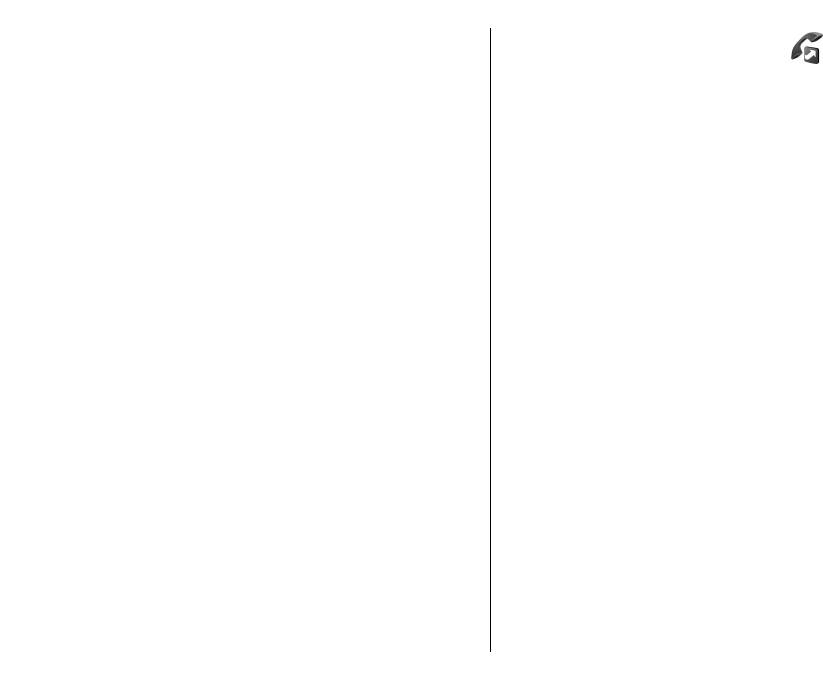
Управление Интернет-
Быстрый набор
вызовами
Выберите Меню > Панель управл. > Параметры и
Выберите Меню > Панель управл. > Парам. сети.
Телефон > Вызов > Быстрый набор.
Телефон
Функция быстрого набора номера позволяет
Чтобы добавить новую услугу Интернет-вызовов,
выполнить вызов нажатием и удержанием цифровой
выберите Доб. нов. услугу.
клавиши в режиме ожидания.
Чтобы просмотреть или изменить расширенные
Чтобы включить быстрый набор, выберите Вкл..
настройки вызовов, выберите Дополнит.
параметры.
Для того, чтобы назначить клавишу с цифрой номеру
телефона, выберите Меню > Панель управл. >
Телефон > Б/набор. Выделите на дисплее цифровую
Настройки Интернет-
клавишу
(2 - 9) и выберите Функции > Задать.
Выберите нужный номер из списка контактов.
вызовов
Чтобы удалить номер телефона, назначенный
Выберите Меню > Контакты. Выполните прокрутку
цифровой клавише, выделите клавишу быстрого
влево и выберите в списке службу Интернет-вызовов.
набора и выберите Функции > Удалить.
Для просмотра или изменения настроек Интернет-
Чтобы изменить номер телефона, назначенный
вызовов выберите Функции > Параметры и одну из
цифровой клавише, выделите клавишу быстрого
следующих функций:
набора и выберите Функции > Изменить.
• Подключение услуги — Выберите настройки
назначения для функции Интернет-вызовов и
измените необходимые сведения.
Переадресация
Чтобы изменить назначение, выделите услугу и
выберите Изменить.
вызовов
• Запросы доступности — Настройка
автоматического
приема всех входящих запросов
Выберите Меню > Панель управл. > Параметры и
доступности без подтверждения.
Телефон > Переадресация.
• Информация об услуге — просмотр технической
Можно выполнять переадресацию входящих вызовов
информации о выбранной службе.
на номер голосовой почты или другой номер телефона.
• Дополнит. параметры — Задание расширенных
Дополнительную информацию можно получить у
74
настроек службы, например настроек безопасности.
поставщика услуг.
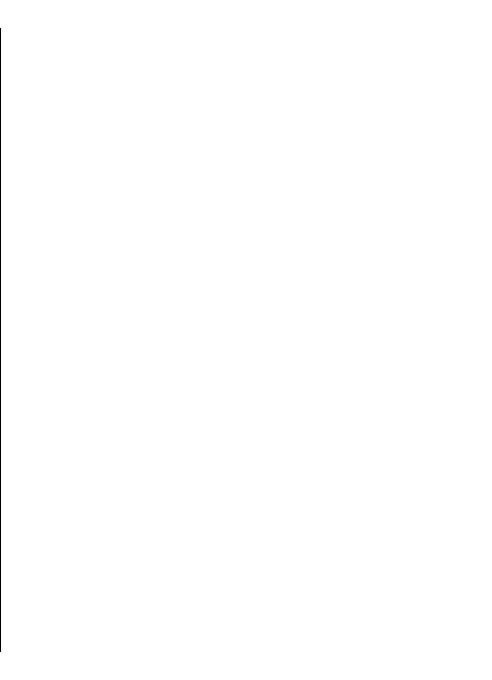
Выберите тип вызовов, требующих переадресации, и
Для проверки состояния услуги переадресации
одну из следующих функций:
вызовов выделите функцию переадресации и
выберите Функции > Проверить состояние.
• Все голосовые вызовы, Все вызовы (передача
данных) или Все факсимильные
Для отмены переадресации вызовов выделите
вызовы — переадресация всех входящих
функцию переадресации и выберите Функции >
Телефон
голосовых вызовов, вызовов в режиме передачи
Отключить.
данных и факсимильной передачи. Вы не можете
отвечать на вызовы в режиме передачи данных или
вызовы в режиме факса, можно только
Запр. выз.
переадресовывать вызовы на
другой номер.
• Если занят — переадресация входящих вызовов,
Выберите Меню > Панель управл. > Параметры и
когда телефон занят.
Телефон > Запрет вызовов.
• Если не отвечает — переадресация входящих
Можно запретить выполнение и прием вызовов с
вызовов, если Вы не отвечаете в течение
помощью устройства (услуга сети). Для изменения
определенного времени. Выберите время, в течение
настроек необходимо получить у поставщика услуг
которого устройство должно выдавать сигналы
пароль запрета вызовов. Запрет распространяется на
вызова перед включением переадресации.
все типы вызовов.
• Если вне зоны обслуживания — переадресация
Функции запрета вызовов и переадресации вызовов
входящих вызовов, если устройство выключено
нельзя включить одновременно.
или находится за пределами зоны
обслуживания
сотовой сети.
При включенной функции запрета вызовов
• Если не доступен — переадресация вызовов, если
сохраняется возможность вызова
определенных
телефон занят, Вы не отвечаете или устройство
официальных номеров службы экстренной помощи.
выключено или находится за пределами зоны
Для запрета вызовов выберите Запрет голосовых
обслуживания сотовой сети.
вызовов и одну из следующих функций:
Для переадресации вызовов на номер голосовой
• Исходящие вызовы — Запрет исходящих
почты выберите тип вызова, функцию переадресации
голосовых вызовов с устройства.
и Функции > Включить > На голосовую почту.
• Входящие вызовы — Запрет входящих вызовов.
Для переадресации вызовов на другой телефонный
• Международные вызовы — предотвращение
номер выберите тип вызова,
функцию переадресации
вызовов в другие страны.
и Функции > Включить > На другой номер.
• Входящие вызовы при роуминге
Введите номер или выберите Найти, чтобы найти
— предотвращение входящих вызовов за
пределами своей страны.
75
номер в приложении "Контакты".
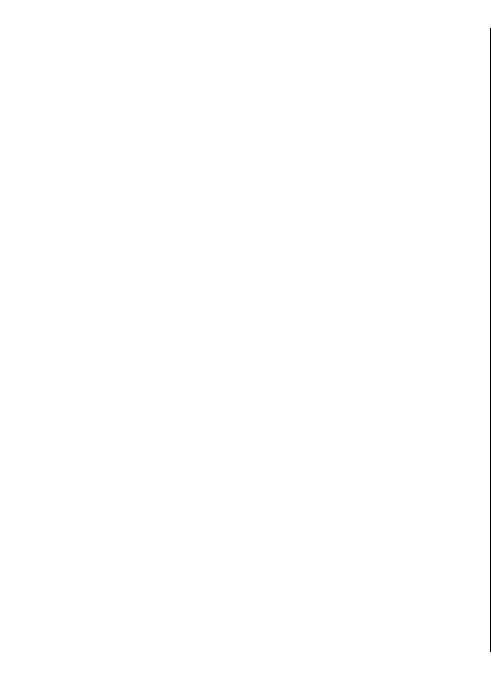
• Международные вызовы не в свою страну
— предотвращение вызовов в другие страны и
Пер. сигн. DTMF
разрешение вызовов в свою страну.
Можно передавать сигналы цифрового
Чтобы проверить состояние запрета на голосовые
двухтонального многочастотного набора (DTMF) во
вызовы, выберите функцию запрета и Функции >
время активного вызова, что позволяет управлять
Телефон
Проверить состояние.
услугой голосовой почты и другими
автоматизированными телефонными услугами.
Для отмены запрета на все голосовые вызовы
выберите функцию запрета и Функции > Отключить
Пер. послед. сигналов DTMF
все запреты.
1. Выполните вызов и дождитесь ответа абонента.
Чтобы изменить пароль, используемый для запрета
2. Выберите Функции > Передать DTMF.
голосовых
вызовов, вызовов в режиме передачи
3. Введите последовательность сигналов DTMF или
данных и факсимильной передачи, выберите Запрет
выберите предварительно определенную
голосовых вызовов > Функции > Изменить
последовательность.
пароль. Введите текущий код, затем дважды введите
новый код. Пароль запрета должен содержать четыре
Прикрепление последовательности
цифры. Дополнительную информацию можно
сигналов к карточке контакта
получить у поставщика услуг.
1. Выберите Меню > Контакты. Выберите контакт,
затем выберите Функции > Изменить >
Функции > Добавить данные > DTMF.
Запрет сетевых
2. Введите последовательность сигналов. Чтобы
вставить двухсекундную паузу перед сигналами
вызовов
DTMF или между ними, введите p. Чтобы выполнить
передачу сигналов DTMF только после выбора
Выберите Меню > Панель управл. > Параметры и
функции Передать DTMF во время вызова, введите
Телефон > Запрет вызовов > Запрет Интернет-
w. Чтобы ввести p и w с помощью клавиатуры,
вызовов.
несколько раз
нажмите клавишу *.
Для отклонения сетевых вызовов от анонимных
3. Выберите Готово.
абонентов выберите Запрет анонимных выз. >
Вкл..
76
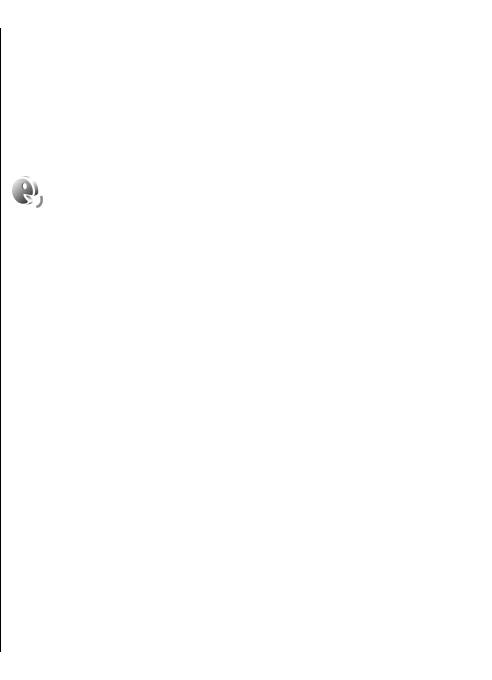
приложение читает содержимое сигнала календаря
Говорящая тема
вслух.
Выберите Меню > Панель управл. > Темы и Тема
Для прослушивания доступных функций выберите
главн. экр. > Говорящая тема
Функции.
При включении говорящей темы в режиме ожидания
Телефон
отображается список функций, поддерживаемых этой
темой. Прокручивайте функции — их названия будут
Голосовые команды
воспроизводиться вслух. Выберите необходимую
функцию.
Чтобы прослушать записи в списке контактов,
Выберите Меню > Панель управл. > Телефон >
выберите Функции вызовов > Контакты.
Голос. ком..
Чтобы прослушать информацию о непринятых и
Используйте голосовые команды для выполнения
принятых вызовах, набранных
номерах и часто
телефонных вызовов и запуска приложений,
выполняемых вызовах, выберите Функции
включения режимов и выполнения других функций
вызовов > Вызовы.
устройства. Чтобы начать распознавание голоса,
Чтобы выполнить вызов, введя номер телефона,
нажмите и удерживайте нажатой клавишу
выберите Функции вызовов > Набор номера и
отключения звука.
необходимый номер.
Устройство создает голосовую метку для записей в
приложении "Контакты" и для функций, указанных в
Для вызова голосовой почты выберите Функции
приложении "Голосовые команды".
При произнесении
вызовов > Голосов. почта.
голосовой команды устройство сравнивает
Для отправки вызова с помощью голосовых команд
произносимые слова с сохраненной на устройстве
выберите Голосов. команды.
голосовой меткой. Голосовые команды никак не
Для чтения принятых сообщений вслух выберите
зависят от голоса конкретного человека; однако
Чтение сообщ..
система распознавания речи в устройстве
адаптируется к голосу основного пользователя для
Для прослушивания текущего
времени выберите
более точной идентификации голосовых команд.
Часы. Для прослушивания текущей даты выполните
прокрутку вниз.
Если срок действия сигнала календаря истекает во
время использования голосового помощника,
77
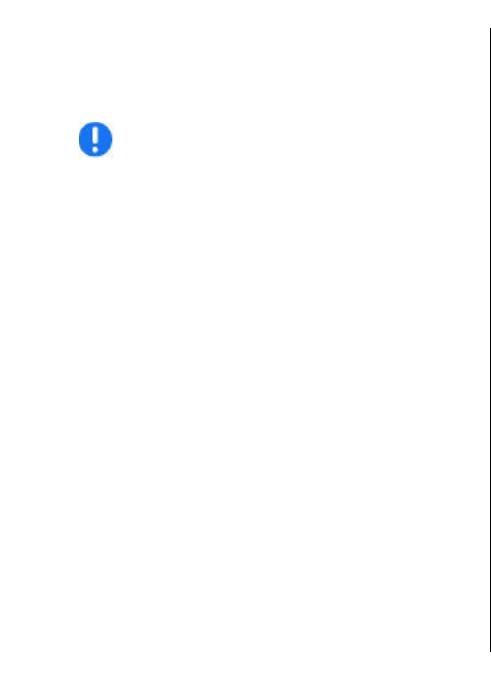
Посылка вызова
Запуск приложения
Голосовая метка контакта представляет собой имя или
Устройство создает голосовые метки для приложений,
псевдоним контакта, которые хранятся в карточке
указанных в приложении "Голосовые команды".
контакта.
Можно также добавить в список дополнительные
Телефон
приложения.
Примечание: Использование голосовых меток
Чтобы запустить приложение с помощью голосовой
может быть затруднено, например, в шумном
команды, нажмите и удерживайте нажатой клавишу
помещении или в момент опасности, поэтому не стоит
отключения звука и отчетливо произнесите название
полностью полагаться на функцию набора голосом.
приложения. Если приложение распознано
неправильно, выберите Далее для просмотра списка
Чтобы прослушать голосовую метку, выберите
других соответствий или Выйти для отмены.
контакт, а затем Функции > Воспр. глс метку.
Чтобы изменить
голосовую команду приложения,
1. Чтобы выполнить вызов с помощью голосовой
выберите Функции > Изменить команду и введите
команды, нажмите и удерживайте нажатой
новую команду.
клавишу отключения звука.
2. При воспроизведении
сигнала или отображении
сообщения отчетливо произнесите имя,
Смена режимов
сохраненное для данного контакта.
Выберите Меню > Панель управл. > Телефон >
3. Устройство воспроизводит синтезированную
Голос. ком..
голосовую метку для распознанного контакта на
выбранном в устройстве языке и отображает на
Устройство создает голосовую метку для каждого
дисплее имя и номер. Через 1,5 секунды устройство
режима. Чтобы активировать режим с помощью
начинает набор номера. Если контакт распознан
голосовой команды, нажмите и удерживайте нажатой
неправильно, выберите Далее для просмотра
клавишу отключения звука в режиме ожидания и
списка других соответствий или Выйти для отмены
произнесите название режима.
набора.
Для изменения голосовой команды выберите
Когда
для одного контакта сохранено несколько
Режимы > Функции > Изменить команду.
номеров, устройство выбирает номер,
установленный по умолчанию, если он был задан.
В противном случае устройство выбирает первый
Настр. голос. команд
доступный номер из полей с телефонными
Выберите Меню > Панель управл. > Телефон >
78
номерами.
Голос. ком..
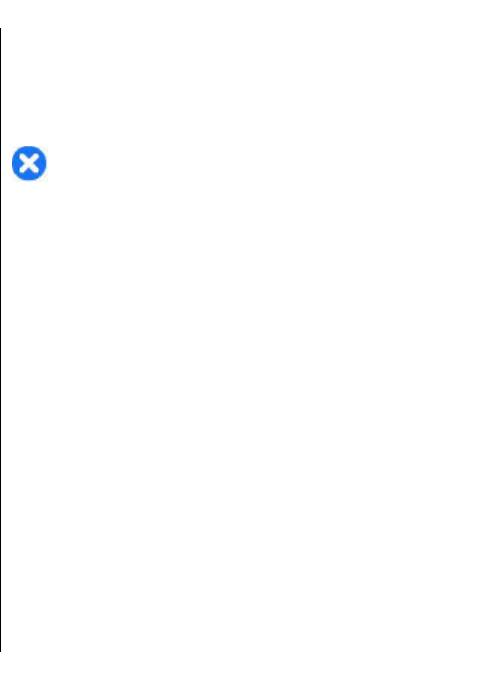
Чтобы выключить синтезатор, воспроизводящий
услуг. Дополнительную информацию о приложении
распознаваемые голосовые команды на выбранном в
PTT см. в руководстве пользователя устройства или на
устройстве языке, выберите Функции >
региональном веб-узле Nokia.
Параметры > Синтезатор > Откл..
В случае PTT-связи один человек говорит, а все
Чтобы выполнить сброс результатов обучения
остальные слушают, используя встроенный
громкоговоритель.
Телефон
распознаванию голоса при смене основного
пользователя устройства, выберите Отменить
адаптацию.
Внимание! Не подносите устройство к уху при
включенном громкоговорителе, так как громкость
может быть очень велика.
Услуга PTT
Участники беседы могут отвечать друг другу по
очереди. Поскольку одновременно может говорить
Некоторые функции могут быть недоступны в Вашем
только один участник беседы, максимальная
регионе. Информацию об их доступности можно
продолжительность сообщения ограничена. Обычно
получить у местного оператора.
устанавливается максимальная продолжительность
Выберите Меню > Приложен. > PTT.
30 секунд. Информацию о продолжительности
голосового сообщения участника можно получить у
поставщика услуг.
Об услуге PTT
Телефонные вызовы
всегда имеют более высокий
Услуга PTT (услуга сети) – это услуга передачи голоса
приоритет, чем беседы PTT.
через Интернет (voice-over-IP) в реальном времени,
использующая сеть GSM или GPRS. Услуга PTT
обеспечивает прямое голосовое соединение при
Вход в услугу PTT и выход из
нажатии клавиши. Услугу PTT можно использовать для
разговора с одним человеком или несколькими
нее
людьми.
При запуске услуги PTT выполняется автоматический
Прежде чем использовать услугу PTT, необходимо
вход и подключение к каналам, которые были
определить настройки PTT (точку доступа, PTT, SIP, XDM
активны при последнем закрытии приложения. В
и присутствие). Необходимые настройки можно
случае сбоя подключения для повтора попытки входа
получить в специальном текстовом сообщении от
выберите Функции > Регистрация PTT.
поставщика услуг, предоставляющего услугу PTT. Для
настройки PTT можно также использовать мастер
Для выхода из услуги PTT выберите Функции >
79
настройки, если это поддерживается поставщиком
Выйти.
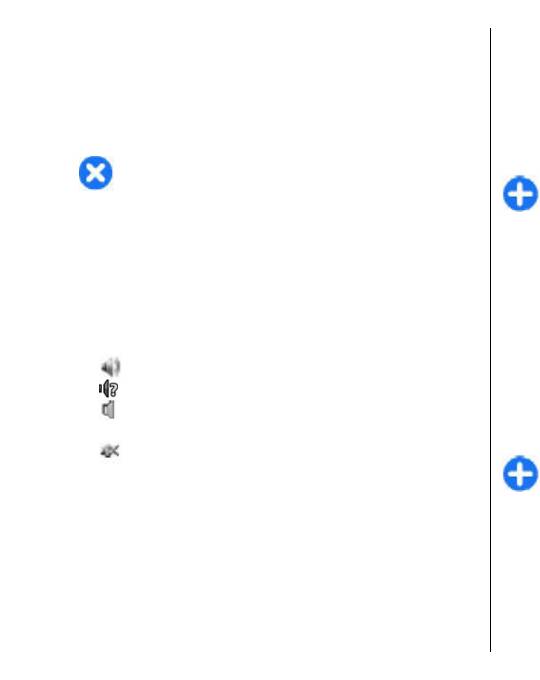
Для переключения на другое работающее
время произнесения сообщения. Закончив говорить,
приложение нажмите и удерживайте клавишу меню.
отпустите клавишу.
Для вызова контакта можно также нажать и
удерживать клавишу PTT на любом экране
Выполнение и прием
приложения PTT, например на экране контактов.
Телефон
вызова PTT
Для выполнения нового телефонного вызова сначала
завершите двусторонний вызов. Выберите Разъед..
Внимание! Не подносите устройство к уху при
Совет. Во время вызова PTT держите устройство
включенном громкоговорителе, так как громкость
перед собой, чтобы видеть экран. Говорите в
может быть очень велика.
микрофон и не закрывайте громкоговоритель
руками.
Для выполнения вызова PTT нажмите и удерживайте
клавишу вызова, пока Вы говорите. Для
Организация группового вызова
прослушивания ответа отпустите клавишу вызова.
Для вызова группы выберите Функции > Контакты
Для проверки состояния входа контактов в PTT
PTT > Контакты, отметьте контакты, с которыми
выберите Функции > Контакты PTT > Контакты и
необходимо организовать вызов, и выберите
одну из следующих функций:
Функции > Групповой вызов.
•
— абонент доступен
Ответ на вызов PTT
•
— абонент неизвестен
Для ответа на двусторонний вызов нажмите клавишу
•
— абонент не хочет, чтобы его беспокоили, но
вызова. Для отклонения вызова нажмите клавишу
может принимать запросы обратного вызова
разъединения.
•
— абонент отключил услугу PTT
Совет. Двусторонний вызов или вызов группы
Эта услуга зависит от оператора сети и доступна только
можно также выполнить из приложения
для подписанных контактов. Чтобы подписаться на
"Контакты". Выберите Функции > PTT >
контакт, выберите Функции > Показать состояние.
Двусторонний вызов или Групповой вызов.
Выполнение двустороннего вызова
Выберите Функции > Контакты PTT > Контакты.
Запросы обратного вызова
Выделите контакт, который необходимо вызвать, и
Передача запроса обратного вызова:
выберите Функции > Двусторонний вызов.
80
В списке контактов выделите необходимое имя и
Нажмите и удерживайте нажатой клавишу PTT во
выберите Функции > Передать запрос о/в.
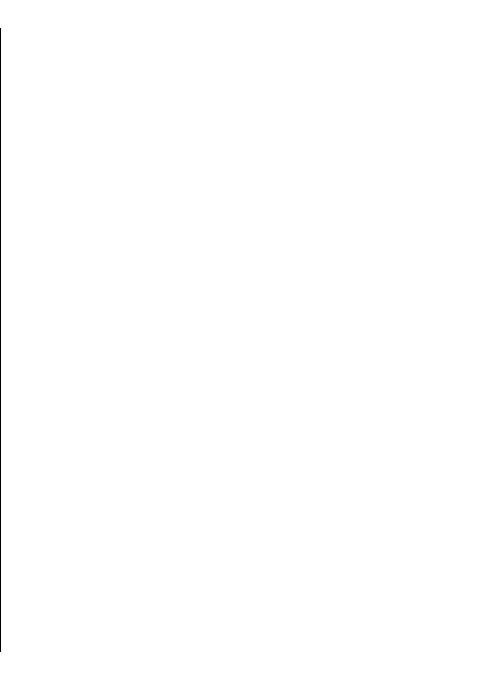
При получении запроса обратного вызова от кого-либо
Сетевые группы
на экране в режиме ожидания отображается
Сетевые группы — это предварительно настроенные
сообщение 1 новый запрос о/в.
списки участников, хранящиеся на сервере.
Ответ на запрос обратного вызова:
Участников можно определить, добавляя их в список
Выберите Показать, контакт и Функции >
участников. Чтобы поговорить с участниками сетевой
Телефон
Двусторонний вызов для выполнения двустороннего
группы, можно выбрать группу и выполнить ее вызов.
вызова.
Сервер выполняет вызов каждого участника группы.
Вызов организуется после ответа первого участника.
Для выполнения вызова выберите Функции >
Группы PTT
Контакты PTT > Сетев.группы/каналы
, перейдите
на вкладку групп PTT, выберите группу и нажмите
Каналы
клавишу PTT.
Канал PTT – это группа людей (например друзья или
рабочая группа), присоединившихся к каналу после
Создание группы каналов
приглашения. При вызове канала все присоединенные
Для создания новой настроенной сетевой группы или
к нему участники немедленно услышат вызов.
канала выберите Функции > Создать, Нов. сетев.
Можно присоединиться к предварительно
группу PTT или Новый канал PTT.
настроенным каналам. Публичные каналы открыты
Можно создавать собственные публичные каналы,
для всех, кто знает их URL-адреса.
выбирать имя канала и приглашать участников. Эти
При подключении к каналу все присоединенные к нему
участники могут приглашать в публичный канал своих
участники могут слышать то, что Вы
говорите.
знакомых.
Одновременно можно включить до пяти каналов.
Можно также настроить личные каналы. Участие в
Выберите Функции > Контакты PTT >
личных каналах и их использование разрешено только
Сетев.группы/каналы.
пользователям,
которых пригласил создатель канала.
При первом подключении к публичной
Для каждого канала определите Имя сетевой
предварительно настроенной сетевой группе или
группы, Псевдоним и Эскиз (необязательно).
каналу необходимо сначала создать группу или канал.
После успешного создания канала появляется запрос
Выберите Функции > Добав. существующ. и
на передачу приглашений на присоединение к каналу.
введите необходимую информацию. После создания
Приглашения передаются в виде текстовых
ссылки на группу можно попробовать присоединиться
сообщений.
к группе.
81
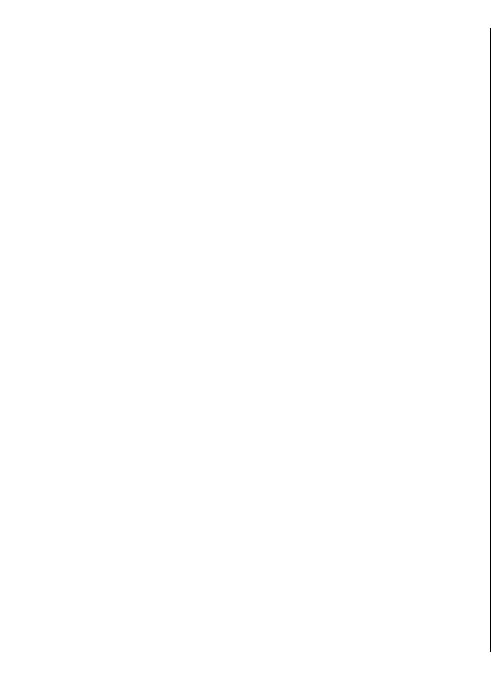
Беседа в канале или группе
Ответ на приглашение на
Для беседы в канале после входа в услугу PTT нажмите
присоединение к каналу
клавишу PTT. Звучит сигнал, уведомляющий о
Для сохранения принятого приглашения на
предоставлении доступа. Удерживайте клавишу PTT в
присоединение к каналу выберите Функции >
течение всего времени, пока Вы говорите. По
Телефон
Сохранить канал. Канал добавляется в список
завершении разговора отпустите клавишу.
контактов PTT на экране каналов.
При попытке ответа в канале нажатием клавиши PTT
После сохранения приглашения на присоединение к
в то время, как говорит другой участник, отображается
каналу отображается запрос на подключение к
сообщение Ждите. Отпустите клавишу PTT,
каналу. Выберите Да, чтобы открыть экран сеансов
дождитесь, пока другой участник
завершит разговор,
PTT. Устройство выполняет вход в услугу, если Вы еще
и нажмите клавишу PTT еще раз. Кроме того, можно
не выполняли вход.
нажать и удерживать клавишу PTT и дождаться
отображения сообщения Говорите.
При отклонении или
удалении приглашения оно
сохраняется в папке входящих сообщений. Чтобы
При общении в канале следующим будет говорить тот,
присоединиться к каналу позже, откройте сообщение
кто раньше всех нажал клавишу PTT, после того как
приглашения и сохраните приглашение. Выберите Да
закончил говорить предыдущий участник.
на диалоговом экране для подключения к каналу.
Для просмотра текущих активных участников канала
во время активного вызова в этом канале выберите
Функции > Активные участники.
Просмотр журнала PTT
По завершении вызова PTT выберите Разъед..
Выберите Функции > Журнал PTT и Непринятые
вызовы PTT, Принятые вызовы PTT или Исходящие
Чтобы пригласить других участников присоединиться
вызовы PTT.
к активному вызову, выберите подключенный канал.
Выберите Функции > Передать приглашение,
Для выполнения двухстороннего вызова из журнала
чтобы открыть экран приглашения. Вы можете
PTT выделите контакт и нажмите клавишу PTT.
приглашать новых участников, только если Вы
являетесь владельцем личного канала или если канал
является публичным. Приглашения передаются в виде
Настройки PTT
текстовых сообщений.
Для изменения настроек пользователя PTT выберите
Можно также рекламировать
свой канал, чтобы
Функции > Параметры и одну из следующих
другие абоненты могли узнать о нем и присоединиться.
функций:
82
Выберите Функции > Передать приглашение и
введите необходимую информацию.
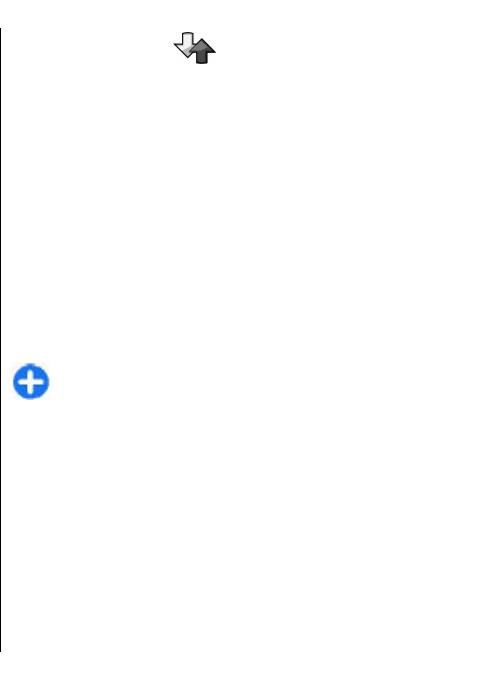
• Входящие вызовы — Выберите, разрешать или
блокировать вызовы PTT.
Журнал
• Входящие запросы о/в — Выберите, принимать
Выберите Меню > Журнал.
или блокировать входящие запросы ответного
вызова.
Приложение "Журнал" сохраняет информацию о
• Из списка разрешенных — Выберите, отображать
событиях связи устройства. Устройство регистрирует
Телефон
ли уведомление о входящих вызовах PTT или
непринятые и принятые вызовы только в том случае,
отвечать на вызовы автоматически.
если сеть поддерживает эти функции, устройство
• Сигнал запроса обр. выз. — Выберите мелодию
включено и находится в зоне действия сети.
сигнала для запросов обратного вызова.
• Запуск приложения — Выберите, нужно ли
входить
в услугу PTT при включении устройства.
Журналы вызовов и
• Псевдоним по умолчан. — Введите псевдоним по
передачи данных
умолчанию, отображаемый для других
пользователей. Эта настройка может быть
Выберите Меню > Журнал.
недоступна для изменения.
Для просмотра последних непринятых и принятых
• Показ. мой адрес PTT — Выберите, показывать ли
вызовов, а также набранных номеров выберите
Ваш адрес PTT другим участникам вызова.
Вызовы.
Некоторые функции могут быть недоступны для
Совет. Для просмотра набранных номеров в
выбора.
режиме ожидания нажмите клавишу вызова.
• Список разрешенных — Выберите, которым будет
разрешена связь с Вами.
Для просмотра приблизительной длительности
• Список
заблокиров. — Выберите абонентов,
входящих и исходящих вызовов выберите
которым будет запрещена связь с Вами.
Длительность.
• Показать мое состояние — Выберите, когда
следует показывать текущее состояние входа
Для просмотра объема данных, переданных и
другим абонентам. Поставщик услуг может не
принятых в режиме пакетной передачи данных,
поддерживать эту функцию.
выберите Пакетн. данные.
• Парам. подключения — Выберите для изменения
настроек подключения, если это необходимо (эти
настройки, включая SIP, XDM и настройки
Контроль всех событий
присутствия, могут быть переданы по сети).
связи
83
Выберите Меню > Журнал.
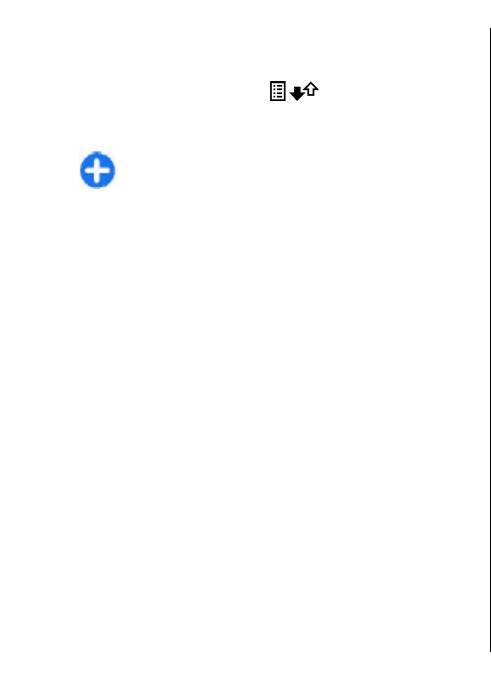
Для просмотра всех голосовых вызовов, текстовых
Посылка вызова и передача
сообщений или соединений в режиме передачи
данных, зарегистрированных устройством, откройте
сообщения из журнала
вкладку общего журнала
.
Выберите Меню > Журнал.
Для просмотра подробной информации о событии
Телефон
Для выполнения обратного вызова выберите
связи выберите его.
Вызовы > Непринятые, Принятые или
Совет. Вложенные события, например отправка
Набранные. Выберите абонента, а затем выберите
текстового сообщения, состоящего из
Функции > Вызвать.
нескольких частей, или подключение в режиме
Чтобы ответить абоненту с помощью сообщения,
пакетной передачи данных, регистрируются как
выберите Вызовы > Непринятые, Принятые или
одно событие связи. Подключения к почтовому
Набранные. Выберите абонента, затем Функции >
ящику, центру мультимедийных сообщений или
Новое сообщение и отправьте сообщение.
Интернет-страницам отображаются как
соединения в режиме пакетной передачи
данных.
Настр. журн.
Для добавления номера телефона из события связи в
Выберите Меню > Журнал.
приложение "Контакты" выберите Функции >
Сохран. в "
Контакты", создайте новый контакт или
Для установки времени хранения всех событий связи в
добавьте номер телефона к существующему контакту.
журнале выберите Функции > Параметры >
Регистрация выз. и время. При выборе настройки Без
Чтобы скопировать номер, например для вставки в
регистрации все события удаляются из журнала.
текстовое сообщение, выберите Функции >
Использовать номер > Скопировать.
Для просмотра одного из типов событий связи или всех
событий связи с одним абонентом выберите
Функции > Фильтр и укажите необходимый фильтр.
Чтобы очистить содержимое журнала, список
последних вызовов
и отчеты о доставке сообщений,
выберите Функции > Очистить журнал.
84
Оглавление
- Содержание
- Техника безопасности
- Краткое руководство
- Nokia E75 — основы использования
- Индивидуальный стиль
- Новости о Nokia Eseries
- Сообщения
- Телефон
- Интернет
- Путешествие
- Мобильный офис Nokia
- Мультимедиа
- Связь с другими устройствами
- Управление защитой и данными
- Настройки
- Клавиши быстрого доступа
- Глоссарий
- Устранение неполадок
- Аксессуары
- Аккумулятор
- Уход и обслуживание
- Доп. информация по технике безопасности
- Алфавитный указатель






